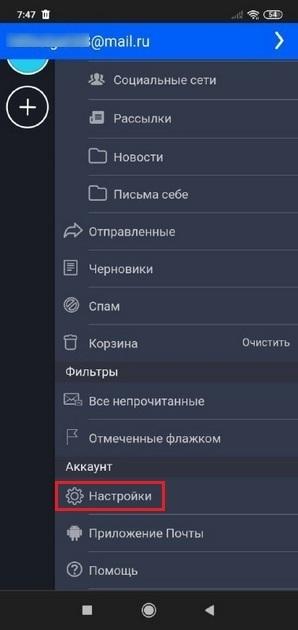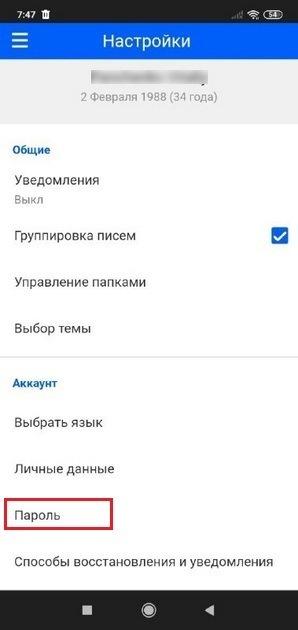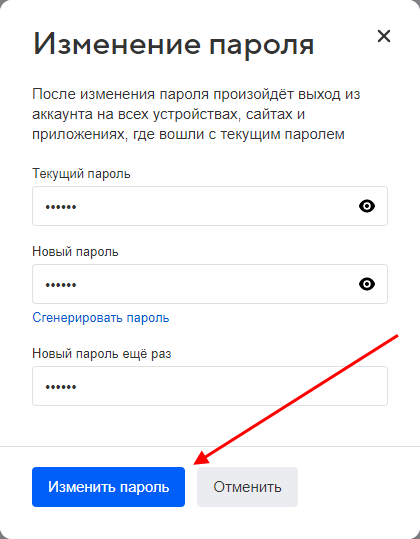Изменяем старый пароль в почте Mail на телефоне
Смена пароля электронной почты — необходимая мера для защиты учетной записи. Данная процедура позволяет снизить вероятность взлома и обезопасить персональные данные. Обычно настройку учетной записи выполняют на ПК, но это также можно сделать и в мобильной версии на смартфоне. Рассмотрим ниже, как поменять пароль на почте Майл.ру с телефона на примере устройства Android.
В мобильной версии
Пользователи Mail.ru могут сменить данные для авторизации в сервисе при помощи мобильной веб-версии. По функционалу она практически ничем не отличается от десктопного варианта сервиса на компьютере. Инструкция ниже расскажет, как можно поменять пароль в Майл.ру с телефона Андроид:
- Открываем мобильную версию почтового сервиса в браузере смартфона. При необходимости проходим авторизацию. Далее открываем опционное меню и находим пункт «Настройки».
- В разделе с настройками находим и открываем пункт «Пароль».
- Потом вводим текущий код, который используется для входа в почтовый ящик. Далее придумываем новую надежную комбинацию для кода доступа. При необходимости можно сгенерировать ключ безопасности с помощью встроенного инструмента. Затем повторяем новый пароль и нажимаем Изменить пароль.
Если новый код соответствует требованиям безопасности платформы, он будет автоматически сохранен. Стоит отметить, что в Mail.ru нельзя изменять параметры безопасности слишком часто. Это может расцениваться системой, как подозрительная активность. В некоторых случаях сервис может блокировать изменение персональных данных. В этом случае разблокировка выполняется через резервный e-mail или по номеру телефона. Система в этом случае должна убедиться, что настройки изменяет именно владелец учетной записи, а не злоумышленники.
Можно ли изменить пароль в приложении
Помимо мобильной версии почты, которая открывается в браузере, есть также фирменное приложение Mail.ru для смартфонов Android и iOS. Для пользователей данной программы вопрос смены пароля также является актуальным.
Отметим, что данная функция в мобильном приложении на данный момент недоступна. Сменить код для входа в почту через эту утилиту не получится. В параметрах безопасности пользователи могут изменить способ восстановления учетной записи или просмотреть список устройств, на которых запущена почта Mail.ru. Также можно настроить двухфакторную аутентификацию с использованием одноразового кода.
Как видим, сменить текущий пароль в приложении Mail.ru нельзя. Поэтому придется воспользоваться мобильной версией в браузере смартфона или же десктопной версией на компьютере.
Видео по теме
Электронной почтой так или иначе в современном мире пользуется каждый человек. Кто-то при помощи ее пересылается разного рода файлы, а кто-то просто через email регистрируется на сайтах. Сфера применения электронного ящика обширная, и во всех случаях для получения доступа к своему аккаунту требуется вводить пароль. Его каждый пользователь придумывает самостоятельно. Специалисты рекомендуют периодически менять данные от входа, чтобы повысить уровень безопасности личной информации. Поэтому многие интересуются, как сменить пароль электронной почты на телефоне. Ответ на этот вопрос с подробной инструкцией вы найдете далее.
Как поменять пароль электронной почты на телефоне
В зависимости от используемого электронного ящика, принцип смены пароля может отличаться. Сейчас наиболее популярными являются почты от Яндекса, Google и Mail. Давайте как раз и рассмотрим инструкции для каждого из этих сервисов.
Яндекс почта
Итак, чтобы поменять пароль в Яндекс почте с телефона, сначала нужно открыть мобильный браузер и войти в свой электронный ящик. Для этого просто переходим на официальный сайт платформы и вводим данные от аккаунта. Затем выполняем следующие действия:
- Нажимаем по иконке профиля, расположенной в правом верхнем углу страницы.
- Здесь еще раз кликаем по названию нашей почты. В итоге появится небольшое меню, в котором выбираем «Паспорт».
- В тексте находим слова «Сменить пароль» и нажимаем по ним. Откроется страница с изменением регистрационных данных.
- В соответствующую графу вводим текущие данные от аккаунта, а затем дважды указываем новый пароль. Обратите внимание, что надёжный пароль должен состоять минимум из восьми символов, а также иметь в своем составе заглавные буквы и специальные знаки. Для сохранения изменений вводим проверочный код и выбираем «Продолжить».
Изменение пароля в Яндекс почте
После этого текущий пароль от почты будет сброшен и заменен на новый. Также произойдет автоматический выход из аккаунта на всех устройствах. Это нужно для повышения уровня безопасности процедуры.
Gmail (почта Google)
Почтой от Google, её еще называют Gmail, пользуется практически каждый владелец планшета или смартфона на Андроид. Во-первых, без неё не получится установить любое приложение из Play Маркета. А во-вторых, через этот электронный ящик обеспечивается доступ ко всем сервисам Google. Итак, чтобы поменять пароль в почте Gmail, выполните следующие действия:
- Открываем приложение Gmail на смартфоне. Обычно оно находится в тематической папке Google на рабочем столе.
- Нажимаем по трем точкам, расположенным в левом верхнем углу экрана. В боковом меню выбираем «Настройки».
- Отмечаем тот аккаунт, пароль от которого вы хотите изменить. Затем нажимаем «Управление аккаунтом Google».
- Заходим во вкладку «Личная информация» и находим пункт «Пароль». Кликаем по нему и вводим текущий пароль от электронной почты.
Изменение пароля в Gmail
- Попадаем на страницу со сменой данных. Придумываем новый пароль и вводим его дважды в соответствующие поля. Он должен состоять минимум из восьми символов. Сохраняем изменения, нажав на кнопку «Сменить пароль».
Смена пароля в электронной почте Google
Теперь вы спокойно можете закрыть данное приложение. Все изменения уже были успешно сохранены. На электронную почту вам поступит уведомление о смене пароля.
Mail.ru
Принцип смены пароля от электронной почты Mail совсем простой. Но для наглядности мы составили пошаговую инструкцию:
- Переходим на сайт mail.ru и выполняем авторизацию в электронном ящике.
- Нажимаем по значку трех полосок в углу экрана, после выбираем «Настройки».
Выбираем «Настройки»
- Находим строку «Пароль» и кликаем по ней.
Нажимаем «Пароль»
- Выбираем «Изменить пароль».
- Вводим действующий пароль, а после два раза новый. Сохраняем изменения, выбрав «Изменить пароль».
Изменение пароля в почте Mail
Система уведомляет, что после изменения пароля произойдет автоматический выход из аккаунта на всех устройствах. Имейте это ввиду.
Вывод
Что же можно сказать в конце? А то, что сменить пароль электронной почты на телефоне ничуть не сложнее, чем установить какое-то приложение. Всё интуитивно-понятно и просто. Если остались вопросы, то пишите их в комментариях. Мы будем рады ответить на каждый из них!
Оценка статьи:

Загрузка…
Самое читаемое:

10.02.2023
Как включить комментарии в Телеграмм канале
В последних версиях приложения Telegram появилось новшество – возможность оставления комментариев к посту….
Далее

17.03.2022
Как установить дополнительные виджеты на экран телефона Андроид
Если у Вас возникли сложности с тем, чтобы добавить виджеты приложений на смартфон, то это пошаговое руководство…
Далее

17.03.2022
Как очистить кэш телеграмма на телефоне Андроид
Люди, которые активно используют мессенджеры, зачастую не догадываются о том, что в их мобильных гаджетах…
Далее

17.03.2022
Как скопировать ссылку на свой телеграмм Андроид
Любой из пользователей мессенджера Телеграм в тот или иной момент времени задавался вопросом, как узнать, где…
Далее
Как изменить пароль на почте Майл
02.08.2020
Содержание
- 1 Требования к паролю
- 2 Как поменять пароль
- 2.1 На компьютере
- 2.2 На телефоне
Безопасность почтового ящика нередко подвергается угрозе со стороны злоумышленников. Это связано не только с важными письмами, которые могут храниться на почте, но и с тем, что электронная почта используется при регистрации всевозможных аккаунтов.
Если ваш аккаунт был похищен, то первое, что нужно сделать – это изменить пароль своей учетной записи. Подробнее об этом мы поговорим в сегодняшней статье. А именно рассмотрим, как поменять пароль на почте майл через компьютер и телефон.
Требования к паролю
Перед тем как изменить пароль, рекомендуем ознакомиться с официальными требованиями, которые предназначены для создания надежного пароля. Требования включают в себя 5 различных правил:
- Длинна пароля должна быть не менее 8-ми символов.
- Пароль должен содержать цифры и буквы латинского алфавита.
- Пароль не должен содержать личные данные (имя, год рождения и т.д.).
- Пароль не должен содержать в себе последовательность. Например,
- Не рекомендуется использовать популярные слова, вроде password, password123 и т.д.
Используя данные рекомендации, вы сможете создать надежный пароль. Рекомендуем вам использовать пароль, состоящий из 16 символов и более. Так взлом аккаунта будет сведен к минимуму.
Также для более надежной защиты вы можете подключить двойную аутентификацию. Благодаря ей при входе в аккаунт с нового устройства будет запрашиваться код, отправленный на ваш телефон. Недостатком данного способа является то, что вы не сможете войти в свой аккаунт, если у вас не будет под рукой телефона.
Как поменять пароль
Изменение пароля проходит всего в несколько кликов, и вам нужно будет ждать время пока действия вступят в силу – все происходит мгновенно. Достаточно ввести свой старый пароль и указать новый. Давайте рассмотрим, как это можно сделать на телефоне и компьютере.
На компьютере
Изменяем пароль через десктопную версию почты майл:
- Входим в свой почтовый ящик и в верхнем правом углу кликаем левой кнопкой мыши по своему почтовому адресу.
- В отобразившемся меню переходим в раздел «Пароль и безопасность».
- Далее в разделе «Способы входа» нажимаем на кнопку «Изменить», которая расположена справа от строки «Пароль».
- В результате вводим свой текущий пароль и дважды вписываем новый пароль. После этого кликаем по кнопке «Изменить пароль».
Если текущий пароль был введен правильно и дублирование нового пароля совпало, то поздравляем – ваш пароль изменен!
На телефоне
К сожалению, изменить пароль через мобильное приложение нельзя, но это можно сделать через любой браузер в телефоне.
Давайте рассмотрим, как это сделать через Google Chrome:
- Открываем в браузере сайт https://mail.ru/ и авторизуемся в своем личном профиле. Далее в верхнем левом углу нажимаем на кнопку в виде трех линий.
- В отобразившемся меню пролистываем до раздела «Аккаунт» и переходим в настройки своего аккаунта.
- Далее в подразделе «Аккаунт» переходим в меню «Пароль».
- В отобразившемся разделе тапаем по кнопке «Изменить пароль».
- Вводим свой текущий пароль и затем дважды указываем новый пароль с соблюдением всех требований. Должно быть указано, что используется надежный пароль. В противном случае изменение пароля будет отклонено.
Если было все введено верно, то ваш пароль будет изменен сразу же после нажатия на кнопку «Изменить пароль».
Теперь вы знаете как можно поменять пароль на почте майл через телефон и компьютер. Помните, что пароль в любом приложении – это самое важное для защиты вашей личной информации, поэтому, прежде чем создать пароль, продумайте его хорошо. Спасибо за внимание!
Оценка статьи:
Загрузка…
Изменение пароля на Mail.ru необходимо выполнять каждый месяц или 1 раз в три месяца, полгода. В зависимости от того, как часто пользуетесь сервисом. А вот если что заподозрили неладное в почтовом ящике – какие-то отправленные письма, не принадлежащие вам, игры, контакты, которые вы и в глаза не видели и прочие признаки стороннего вмешательства – тогда сменить ключик для входа на Майл. ру необходимо как можно быстрее. Злоумышленники могут не только просто похулиганить в профиле, но и выкрасть важные данные (информацию из деловой переписки, реквизиты банковской карты, номера телефонов, лицензионные ключи для игр и ПО и пр.).
Второй случай, когда требуется смена пароля в Майле – отсутствие такового. То есть текущую символьную комбинацию для авторизации вы не помните, потеряли и не можете войти в почтовый ящик. В процессе восстановления старый пароль сбрасывается, а новый добавляется.
О всех премудростях замены пароля в почте Маil.ru – далее со всеми подробностями в нашем обзоре.
Если есть доступ к аккаунту
Когда никаких проблем с авторизацией на сайте нет, поменять пароль на почте Майл не составит никакого труда. От силы 5 минут на все необходимые действия.
Сразу, конечно же, нужно войти в профиль. Для тех, кто не знает, как это делается, на всякий случай рассказываем:
— в браузере открываете главную страницу сервиса – mail.ru;
— в панели входа (вверху слева), в строке вводите логин (без домена – @mail.ru, он уже указан);
Примечание. Если у вас адрес с другим доменом сервиса, смените его в ниспадающем списке.
— Нажимаете «Ввести пароль». И вводите символьный ключ;
— кликаете по кнопке «Войти».
Теперь, уже находясь в профиле, кликните по своему логину. Он находится вверху справа, рядом с кнопкой «Выход». В выпавшем блоке выберите пункт «Настройки… ».
На новой страничке отыщите раздел «Пароль и безопасность» и щёлкните по его названию мышкой.
Ну вот мы и добрались до нужной опции. В графе «Основной способ входа… » нажмите кнопку «Изменить пароль».
Сразу наберите пароль электронной почты, который используете на данный момент времени. Сервису это необходимо для верификации операции.
Совет! Если вам сложно набирать в закрытом режиме (символы закрыты точками), щёлкните иконку «глаз» для отображения информации в поле.
Составить и добавить новый пароль можно по-разному. Способы на выбор:
1. Если вы используете Яндекс браузер и в нём включен менеджер паролей, то вам будет предложено автоматическое заполнение. После установки курсора в поле ввода появится сгенерированная комбинация ключа и предложение использовать её и сохранить в менеджер. Подходит такой вариант – просто кликаете по панели.
2. На сервисе есть встроенный генератор паролей. Чтобы заполучить новую комбинацию, клацните под полем опцию «Сгенерировать пароль». И тут же отобразится созданный ключ и, кстати, дополнительно его оценка по надёжности (устойчивости к взлому). Может так случиться, что выданная сервисом последовательность вам чем-то не понравится. Тоже не проблема. Ещё раз активируйте опцию, и появится другой ключ.
3. И третий способ, так сказать, классический. Самостоятельно, своей головой и своими руками, составляете и набираете пароль. Только обязательно соблюдайте требования сервиса по безопасности.
А именно:
- ключ по длине должен быть не меньше 8 символов;
- он должен состоять из латинских, букв, цифр и спецсимволов;
- комбинация не должна быть примитивной (банальное для отвода глаз – «password»; типа подряд по клавишам – «12345», «qwerty» и прочие похожие «конструкции»).
Всё. Есть новый ключ. Теперь продублируйте его в следующем поле формы «… ещё раз». Учтите, что все символы должны соответствовать первому варианту набора. Если вдруг маленькая буква вместо большой, не в латинском регистре, а в русском – это будет уже ошибка. Так что будьте предельно внимательны.
После успешной верификации ключа для емайл нажмите кнопку «Изменить… ».
Появится уведомление о том, что пароль изменён. Закройте его. И на этом моменте, можно сказать, что дело уже сделано.
А вот что касается авторизации после редактирования учётных данных – есть несколько нюансов, которые вам могут пригодиться:
1. Если вы пользуетесь в браузере менеджером паролей (все логины и ключи сохраняются, и авторизация на сайтах выполняется автоматически), то, как только вы смените пароль, появится запрос на обновление данных учётной записи. Согласитесь, и вход на почту, опять же, будет выполняться автоматически с новой комбинацией.
2. Если запроса от менеджера паролей не было, но при этом он активирован в браузере, сделайте самостоятельно настройку. Перейдите в панель со списком сохранённых авторизационных данных, удалите запись Mail.ru.
А при последующем входе снова сохраните логин и уже новый пароль в менеджере.
3. Вам недостаточного одного пароля? Можно сделать два – образно говоря, на два замка. На то есть двухфакторная аутентификация. Сразу, как обычно, вводите пароль, а потом ещё один пароль, а точнее, смс-код, который вам вышлет сервис на телефон. Так, конечно, будет надёжней. Компьютерные злодеи навряд ли доберутся до вашей почты.
Для активации настройки:
- перейдите на страницу, где редактировали ключ для входа;
- если не указывали телефон в аккаунте Mail.ru, нажмите «добавить… », укажите номер, пройдите верификацию;
- активируйте опцию «одноразовый пароль».
Примечание. Также на странице есть настройка «Двухфакторная аутентификация» для активации двухэтапного режима авторизации.
Что делать, когда забыли пароль – как его заменить
На первый взгляд, всё вроде бы логично. Потеряли пароль, создали новый, и всё. Однако есть сложности. Войти в аккаунт без ключа нельзя. Не укажете в форме, и вас не пустят. Это к тому, что для таких ситуаций вышеописанный способ замены совсем не подходит. Нужно действовать по-другому.
Итак, пароля нет. И по этому поводу сразу же на сервисе нужно сделать соответствующий запрос. Благо – такой имеется. В панели, где вводится логин (на главной странице), щёлкните по ссылке «Забыли пароль?».
В открывшемся разделе наберите адрес почты, от которой ключ потеряли. Нажмите «Продолжить».
Ну а дальше сценарий восстановления, то есть ввода нового пароля, имеет несколько вариантов развития:
Через номер телефона
Если вы ранее прикрепляли к профилю почты номер телефона, то отобразится уведомление о том, что возможно восстановление доступа через мобильный. Введите капчу (код с картинки). Кликните кнопку «Получить код… ».
Введите полученный с сервиса код. Нажмите «Готово». Следуйте инструкциям, чтобы добавить новый ключ для входа.
По дополнительному e-mail
Указывали резервный почтовый ящик в профиле? Если да – для сброса старого пароля он вам очень пригодится. Алгоритм восстановления примерно такой же, как и при использовании мобильного. Набираете капчу, активируете отправку ссылки для восстановления на дополнительный e-mail. Открываете письмо с сервиса, проходите по ссылке. Затем указываете новый пароль.
Ответ на секретный вопрос
В аккаунтах, зарегистрированных до февраля 2015 года, можно сбросить старый пароль и добавить новый пароль посредством ввода ответа на секретный вопрос. Если, конечно, он указывался в профиле и вы помните ответ. Просто вводите данные и нажимаете «Восстановить». Дальше – по инструкции сервиса.
А вот в почтовых ящиках, зарегистрированных позже, верификации по контрольному вопросу нет. Разработчики её отключили.
Если нет телефона и дополнительного e-mail
Если вы не указывали телефон и резервный почтовый ящик, не добавляли секретный вопрос, или добавляли, но не помните ответ, тогда шансов на смену пароля без доступа к учётной записи куда меньше. Но всё-таки они есть. Имеет смысл попытаться выполнить восстановление.
В панели «Секретный вопрос» кликните ссылку «Я не помню ответ».
В форме на новой страничке укажите максимум данных по вашему аккаунту. Всё что знаете – свою личную информацию, первый пароль, указанный в процессе регистрации, дату создания почты – введите в соответствующие поля. В строке «Почта для связи» введите адрес своего действующего email для обратной связи. Нажмите кнопку «Продолжить».
После рассмотрения заявки, возможно, техподдержка mail.ru предоставит вам возможность сменить пароль и получить доступ к почтовому ящику.
На этом обзор завершаем. Все распространённые способы и ситуации по смене пароля на почтовом сервисе Mail.ru мы рассмотрели. Пользуйтесь, пожалуйста. Не забывайте периодически менять ключ для входа. Как говорится, бережёного бог бережёт. И потом антивирусы не всегда могут обнаружить попытки кражи учётных данных, несанкционированный доступ. Да и пароль сохраняйте в надёжном месте. Хоть в недрах компьютера, хоть в пределах рабочего стола. Главное, чтобы никто, кроме вас, его не отыскал, и чтобы вы всегда имели к нему доступ в случае необходимости.
Безопасность почтового ящика нередко подвергается угрозе со стороны злоумышленников. Это связано не только с важными письмами, которые могут храниться на почте, но и с тем, что электронная почта используется при регистрации всевозможных аккаунтов.
Если ваш аккаунт был похищен, то первое, что нужно сделать – это изменить пароль своей учетной записи. Подробнее об этом мы поговорим в сегодняшней статье. А именно рассмотрим, как поменять пароль на почте майл через компьютер и телефон.
Второй шаг
После ввода пароля пользователь автоматически попадает во вкладку «Письма», где отображаются все входящие письма, которые приходят из социальных сетей и других сайтов, куда были введены данные о почтовом ящике.
Из всех строк и панелей обращаем внимание именно на верхнюю часть:
- В верхней панели, где отображаются «Контакты», «Файлы», «Еще», «Облако», выбираем вкладку «Еще».
Выбираем вкладку «Еще», нажимаем на нее левой кнопкой мыши - Затем кликаем на вкладку «Настройки».
Двухфакторная аутентификация
Двухфакторная аутентификация — дополнительная защита вашего аккаунт. Если вы включите двухфакторную аутентификацию, для входа потребуется ввести пароль и одноразовый код. Код приходит в СМС на подтвержденный телефон или генерируется в специальном приложении.
Чтобы включить двухфакторную аутентификацию, перейдите в настройки → «Пароль и безопасность» и нажмите
.
Включить двухфакторную аутентификацию можно только, если ваш номер телефона подтвержден.
Четвертый шаг
Остается дело за малым — вписать в строку старый пароль и придумать новый. Как вызвать панель изменения пароля:
- Кликаем сверху на строку «Изменить пароль».
- После чего браузер перекидывает пользователя на страницу с изменением пароля.
Требования к паролю
Перед тем как изменить пароль, рекомендуем ознакомиться с официальными требованиями, которые предназначены для создания надежного пароля. Требования включают в себя 5 различных правил:
- Длинна пароля должна быть не менее 8-ми символов.
- Пароль должен содержать цифры и буквы латинского алфавита.
- Пароль не должен содержать личные данные (имя, год рождения и т.д.).
- Пароль не должен содержать в себе последовательность. Например,
- Не рекомендуется использовать популярные слова, вроде password, password123 и т.д.
Используя данные рекомендации, вы сможете создать надежный пароль. Рекомендуем вам использовать пароль, состоящий из 16 символов и более. Так взлом аккаунта будет сведен к минимуму.
Также для более надежной защиты вы можете подключить двойную аутентификацию. Благодаря ей при входе в аккаунт с нового устройства будет запрашиваться код, отправленный на ваш телефон. Недостатком данного способа является то, что вы не сможете войти в свой аккаунт, если у вас не будет под рукой телефона.
Сторонние авторизации
OAuth-авторизация — это вход в сторонний сервис под вашим аккаунтом Mail.ru. Например, вы видите в интернет-магазине кнопку «Войти Почтой Mail.ru» и нажимаете её, чтобы не создавать новый профиль. Этот вход будет считаться OAuth-авторизацией.
Чтобы посмотреть свои OAuth-авторизации:
Откроется список с приложениями и сайтами, на которые вы вошли под аккаунтом Mail.ru.
Чтобы выйти с сайта или из приложениями, нажмите
напротив него и подтвердите удаление. Ваш аккаунт и вся история действий на этом сайте не удалятся, но в следующий раз нужно будет авторизоваться заново.
Как настроить почтовую программу?
Вы можете работать со своим ящиком не только через веб-интерфейс. Скачайте и установите на свой смартфон мобильное приложение Яндекс.Почта. Если вы хотите использовать другое приложение, поддерживающее работу протоколов IMAP или POP, настройте его с помощью инструкции по настройке почтовых программ.
Примечание. Мы рекомендуем настраивать программу по протоколу IMAP — в этом случае все ваши действия в почте будут синхронизироваться между телефоном и сервером.
Если вы настроите почтовую программу по протоколу РОР3, то все письма из ящика в веб-интерфейсе будут скачаны на ваш телефон. Воспользуйтесь опцией «сохранить копию письма на сервере», если она предусмотрена в вашей почтовой программе. В настройках веб-интерфейса Яндекс.Почты такую опцию включить нельзя.
Настройка почтовой программы по протоколу IMAP
Входящая почта
- адрес почтового сервера — imap.yandex.kz;
- защита соединения — SSL;
- порт — 993.
Исходящая почта
- адрес почтового сервера — smtp.yandex.kz;
- защита соединения — SSL;
- порт — 465.
И так вы уже вошли к себе в почтовый ящик. Значит перед глазами наблюдаете вот такую картину. Далее жмете на кнопку «Еще» а в появившемся окне кликаем на кнопку «Настройки».
Через пару секунд откроется новая страничка. Здесь вы можете настроить свой почтовый ящик как душе угодно. Установить различные фильтры для сообщений, указать номер телефона, отредактировать личные данные и даже создать дополнительные папки для сообщений, у которых будет отдельный пароль. Но в данном случае нам нужно выбрать тот пункт меню, который отвечает за смену пароля. Значит жмем на «Пароль и безопасность».
Если вы хотите сбросить пароль, отвечая на секретный вопрос, вы должны сначала нажать кнопку «Сбросить пароль». На этот раз, однако, вы должны нажать кнопку «Ответ на вопрос». Затем нажмите «Далее». Первый секретный вопрос — это, как правило, дата вашего рождения. Затем вам будет предложено ответить хотя бы на два вопроса безопасности.
Теперь вам предлагается ввести новый пароль. Подтвердите свой пароль, введя его снова в следующем поле. Затем нажмите «Сбросить пароль». Третий метод не часто используется. Это двухэтапная аутентификация. Он не используется часто, потому что он должен быть настроен первым.
В данном разделе можно не только поменять пароль в электронной почте, но и усилить безопасность своего E-mail. Можете, к примеру, добавить номер телефона, чтобы потом была возможность восстановить забытый пароль. Также, при желании, есть функция для входа в почту после подтверждения по смс. А также другие настройки, которые могут также вас заинтересовать. Если вы хотите просто сменить старый пароль и вам нет дела до всех наворотов, тогда просто жмите на кнопку «Изменить пароль».
Если вы хотите сбросить пароль, вы должны следовать советам и трюкам. Вот некоторые советы и рекомендации, которые вы должны учитывать. Если ваш пароль содержит только строчные буквы, ключ блокировки не должен быть активирован. Если вы подозреваете, что ваш аккаунт подвергнут насилию.
Если вы подозреваете, что ваша учетная запись подвергается насилию, выполните следующие действия. Удалите все файлы, которые вы могли загрузить, которые были прикреплены к электронным письмам.
- Войдите в систему на любом из ваших имен экранов и измените их пароли.
- Вы можете изменить свой пароль онлайн, используя ключевое слово: пароль.
Помните, что вы никогда не должны передавать свой пароль, кредитную карту или любую информацию о платежах кому-то в Интернете. Вам никогда не будет предложено подтвердить свой номер кредитной карты, номер счета или пароль.
Перед вами сразу же появится новое окошко, к котором будет предложено ввести нужные данные. Здесь напишите тот пароль, который у вас сейчас, а затем два раза нужно указать новый. Но помните, вам не удастся в качестве нового пароля указать что-то простенькое, к примеру пару цифр. Так как сайт не примет слишком легкий пароль. Придется хорошенько подумать. А далее просто указываем в самом низу код с картинки и жмем «Изменить».
В случае, если вам будет предложено проверить их платежную информацию, это только для того, чтобы определить, что вы на самом деле являетесь контактным лицом и что мы не имеем дело с тем, кто хочет злоупотреблять своим аккаунтом. Мы с нетерпением ждем возможности предоставить вам лучший онлайн-опыт.
Сообщение: неверный пароль или пароль. Попробуйте решить эту проблему с помощью следующих решений. После того, как вы попробовали каждое предложение, проверьте, не решена ли проблема. Рекомендуется сохранить или распечатать эти инструкции в случае, если страница не отображается во время выполнения шагов. Когда вы включаете эту функцию, вы можете сбросить или восстановить свой пароль, не отвечая на секретный вопрос.
Если все сделано правильно — в правом верхнем углу появится зеленое окошко с надписью «Пароль изменен». Далее можно попробовать зайти в почту под новым паролем.
Надеюсь эта простая инструкция вам помогла. Если у кого-то все еще остались вопросы задавайте их в комментариях к этой статье. Я обязательно всем отвечу. Меняйте пароли, и настраивайте свой почтовый ящик как вам удобно.
Вы должны предоставить следующую информацию. Тестовая клавиатура с другой программой. Таким образом, вы можете убедиться, что ваша клавиатура работает правильно. Проверьте подключение клавиатуры и перезагрузите компьютер. Проверка разъема клавиатуры и перезагрузка компьютера подтверждает правильность подключения клавиатуры и распознавание компьютером клавиатуры.
Чтобы проверить разъем клавиатуры. Если компьютер не выключается автоматически, подождите, пока сообщение не выключит компьютер. Поверните компьютер.
- Выключите компьютер.
- Затем выключите компьютер вручную.
- Отключите клавиатуру от компьютера.
- Подождите 30 секунд, затем снова подключите клавиатуру.
Подтвердите изменение платежа.
Множество людей в наше время пользуются уже электронными почтами, а не обычной почтой. Ведь это намного проще и естественно удобно. На данный момент существует очень много электронных почт: mail.ru, gmail.com и много других. Электронная переписка стала сегодня одной из популярных вещей, которые люди проделывают в интернете. Но в нашей сегодняшней статьи мы будем рассматривать именно почту mail.ru.
Просмотр компьютеров для вирусов. Вирусы — это закулисные небольшие программы, которые могут быть доступны вашему компьютеру без вашего ведома при загрузке другой программы, открытии вложения электронной почты или посещении определенных веб-сайтов. Если на вашем компьютере установлено программное обеспечение для защиты от вирусов, вы должны регулярно выполнять поиск.
Если вы все еще не можете войти в систему с вашим текущим паролем, ваша учетная запись может быть «взломана», и хакер изменил ваш пароль. В этом случае вы должны установить новый пароль. Если все вышеупомянутые решения не увенчались успехом, этот вариант является вашим последним спасением.
Использовать один и тот же пароль для нескольких социальных сетей в Интернете. Кто может запомнить много разных паролей? Если вы всегда используете один и тот же пароль, к хакерам, к сожалению, проще получить доступ к вашей личной информации. Потому что, когда они нашли свой единственный пароль, они могут получить доступ ко всем вашим учетным записям.
Самый простой и безопасный способ избежать этих уязвимостей — использовать другой пароль для каждой учетной записи. Для вас может быть нецелесообразным запоминать столько паролей и вариантов. Но это касается вашей безопасности. Хакер в противном случае мог бы использовать ваш пароль в социальной сети, чтобы узнать свой номер телефона или частный адрес, или определить информацию о своей кредитной карте.
Также и случаются ситуации, когда вы нечаянно отдали свой пароль другому человеку и вы против того, чтобы в следующий раз этот человек заходил на вашу страницу, для этого и в интернете существует возможность сменить пароль. Естественно для пользователей, которые зарегистрированные в данной почте хотя бы год назад, то данную статью они прочтут с ухмылкой. А все потому что это все-таки очень просто и не требует особых знаний в компьютере и даже в интернете. Но, если вы самостоятельно пробовали поменять пароль в майле, и у вас не получилось, тогда наша статья именно для вас. Итак, давайте начнем с первого способа.
Так что не будьте настолько прозрачными — измените свои пароли! Модификация — это ключ: обязательно создавайте пароли с комбинациями заглавных букв, цифр и символов. Школа инженерного колледжа Джеймса Кларка из Университета штата Мэриленд обнаружила, как часто незащищенные компьютеры становятся жертвами хакерских атак. В среднем атака на незащищенный компьютер происходит каждые 39 секунд. Это более тысячи раз в день.
Если вы считаете себя умным, когда используете свое имя пользователя в качестве пароля, обратите внимание на следующее: 43% всех попыток угадать пароли просто снова вводят имя пользователя. В кино и на телевидении хакеры изображаются как лица, которые подвергаются обиде на определенные учреждения и пытаются проникнуть в компьютеры этих учреждений вручную. Однако на самом деле, по словам директора исследования Мишеля Кукье, «большинство этих атак выполняются автоматическими сценариями, которые случайно ищут тысячи компьютеров сразу и ищут уязвимости».
Первым способом смены пароля является тот, когда вы помните пароль от своего почтового ящика. Тогда, чтобы сменить пароль, вам для начала просто будет необходимо зайти в свой почтовой ящик. Для того, чтобы зайти на свою почту в своем поисковике введите mail.ru и практически у всех поисковиках, если вы все правильно ввели, то сайт почты будет самым первым среди найденных объектов. По данных действиях вы можете войти на главную страницу сайта. Следующим шагом вам нужно найти пустые поля для авторизации своих данных. Под авторизацией разумеется пароль на майл ру, а также название вашего ящика, на имя которого вы его регистрировали. После чего просто нажмите «Войти» и вы уже будете в своем почтовом ящике. Вот, вы уже вошли далее необходимо найти действие «Еще» и выбрать его. Оно находится правом углу главной страницы. Далее у вас должно открыться некое подокно, где вам уже понадобится выбрать пункт «Настройки». Далее у вас еще раз появиться новое окно, где уже и необходимо будет выбрать пункт «Пароль». Итак, все сделано правильно и у нас должно, открыться новое окошко, где мы и как сменить пароль в майле. Нажимаем на пункт «Изменить пароль». Следующим шагом, нужно будет ввести свой старый пароль, который мы вводили при авторизации своих данных для входа на главной страницы. Эти данные нам нужно ввести в полях текущего пароля. Потом уже нужно ввести новый пароль, а также повторить уже и второй раз пароль, если вы все-таки неправильно его ввели. Также сейчас появилось новое окно с просьбой повторить код, это необходимо для того, чтобы подтвердить, что вы реальный человек, а не компьютер. Вот, наш пароль уже поменян и в следующий раз на сайт mail.ru вы должны входить уже по новому паролю.
По словам Кьюкье, «данные исследования дают количественные данные о том, что нападения на компьютеры с подключением к Интернету постоянно происходят». По словам Кукье, компьютеры в исследовании подвергались нападению в среднем 244 раза в день. Было обнаружено, что большинство атак выполнялись относительно наивными хакерами, использующими так называемые «словарные скрипты».
Это тип программного обеспечения, которое пытается получить доступ к компьютеру с использованием списков обычных пользователей и паролей. Чего хотят достичь хакеры? Если хакеры пытаются получить доступ к незащищенному компьютеру, попробуйте получить личную информацию или финансовые данные или запустите сценарии. Сценарии возвращают список компьютеров хакерам, которые являются «наиболее вероятными кандидатами». Хакер пытается Затем, чтобы получить доступ и ограничить как можно больше компьютеров, — говорит Кукер. Часто хакеры настраивают «скрытые двери» — незаметные входы в компьютер, который они контролируют, а затем создают «ботнеты», чтобы получать прибыль или в других сомнительных целях.